Als je alle bestellingen voor een specifieke leverancier wilt controleren, zal Apicbase je een handje helpen. Genereer gewoon een leveranciersinkooprapport en je kunt beginnen! Lees dit artikel om te leren hoe.
Je kan ook een inkooprapport genereren dat je inzicht geeft in alle orders voor een bepaalde periode en ook verdeeld per leverancier. Als je dit rapport wilt lezen, lees dan dit artikel.
Om een leveranciers aankooprapport te genereren dient u volgende stappen te volgen:
- Klik op "Inkoop">"Leveranciers".
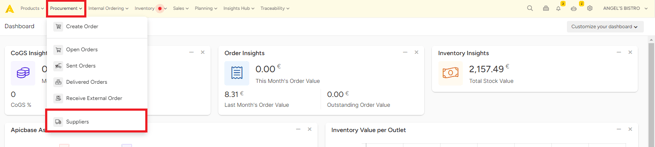
- Selecteer de leverancier waarvoor u het rapport wilt genereren door te klikken op de knop "meer", daarna klikt u op de knop "Inkoop rapport".
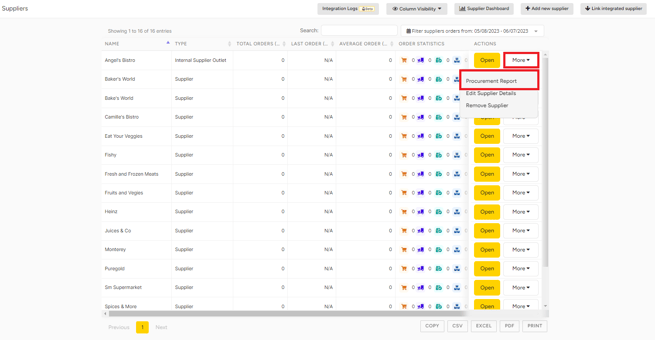
- Selecteer "Ga naar Export" om naar de sectie Export te gaan.
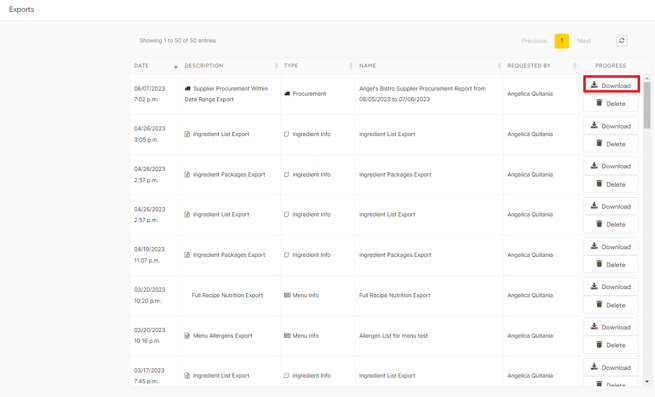
- Als de export nog bezig is, kan u desgewenst andere acties in Apicbase uitvoeren. De export zal op de achtergrond blijven lopen.
- Klik op "Download" zodra het rapport is gegenereerd.
- Open het gedownloade Excel-bestand in de Downloads-map van uw computer.
- Het eerste tabblad bevat een samenvatting (Summary): Per outlet vindt u de waarde van
- De waarde van de ontvangen artikelen verdeeld per boekhoudcategorie
- Subtotalen van de ontvangen artikelen
- Waarde van de kortingen op bestellingen
- Waarde van het binnengekomen leeggoed
- Waarde van het teruggegeven leeggoed
- Totale waarde van alles samen
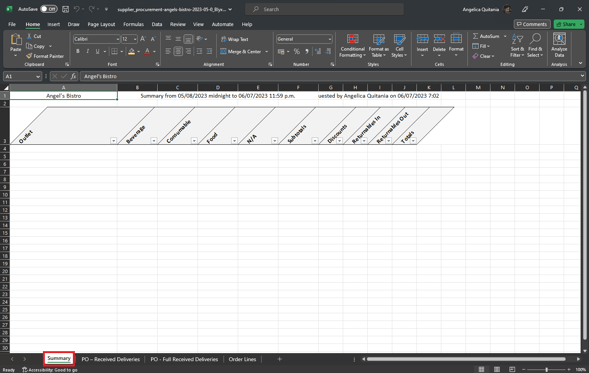
- Het tweede tabblad is het tabblad "Inkooporders" (Purchase Orders). Per inkooporder van deze leverancier krijgt u een overzicht:
- Naam van het filiaal
- PO Nr. (Het unieke nummer dat Apicbase aan elke bestelling toekent)
- De factuur # die u in de bestelling heeft ingevuld
- Besteld door
- Ontvangen door
- Geleverd op
- Kortingsopmerkingen
- Opmerkingen bij de levering
- Retour opmerkingen
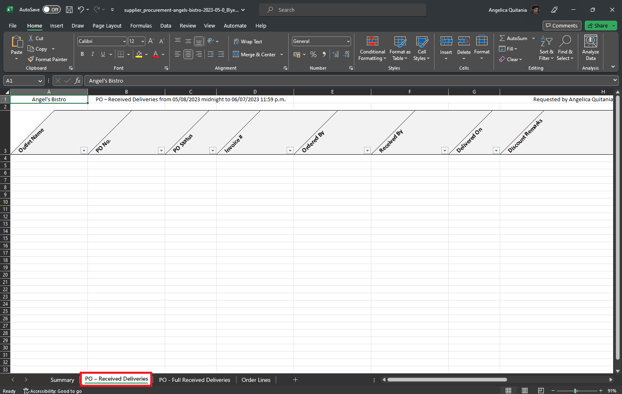
- Op het derde tabblad vind u bestellijnen (order lines). Voor elk besteld artikel dat je vindt:
-
- De naam van het filiaal
- PO Nr.: het unieke bestelnummer gemaakt door Apicbase.
- Ingrediëntennaam
- Voorraaditem: dit is de naam van het pakket. Je kan bijvoorbeeld citroenen in bulk kopen of in een doos van 5kg.
- Boekhoudkundige categorie
- Bestelde hoeveelheid: deze hoeveelheden zijn altijd op basisverpakkingsniveau. Als je bijvoorbeeld een doosje met 40x40g pannenkoeken bestelt, zie je dat er 40 besteld zijn.
- Geleverde hoeveelheid: deze hoeveelheden staan altijd op basisverpakkingsniveau. Als je bijvoorbeeld een doosje met 40x40g pannenkoeken bestelt, zie je 40 stuks besteld.
- De werkelijk betaalde prijs: het totale bedrag dat voor de geleverde artikelen is betaald.
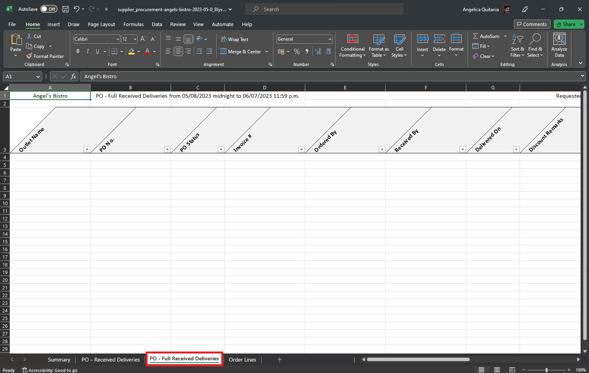
-
- De overige tabbladen bevatten dezelfde informatie per verkooppunt.

